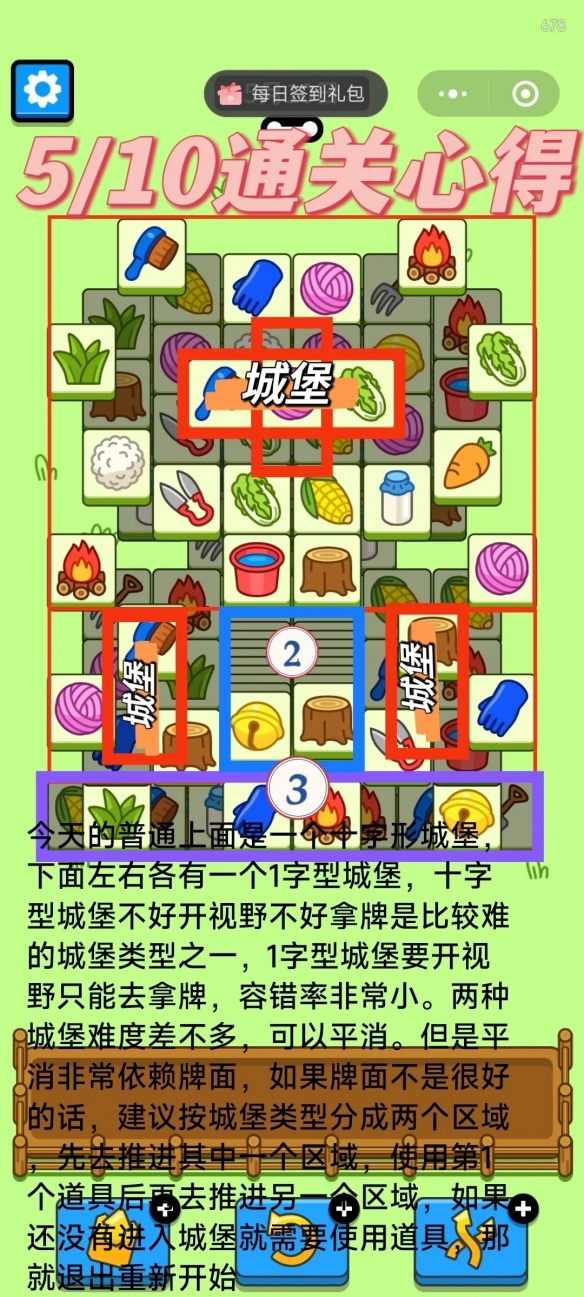canva可画怎么导入图片
来源:小编整理 | 时间:2023-07-10 10:38:13 | 阅读:66
| 专题:合集
canva可画是一款非常实用的设计app,这款软件的主要功能还是做设计,比如海报设计、ppt、logo、贺卡等,自带了超多素材和模板,制作起来非常的方便,很多小伙伴也想把自己的照片导入app中使用,那么这里喵喵酱就出一期canva可画导入图片的教程,一起来看看吧!

canva可画怎么导入图片?
在canva可画是可以导入自己的图片的,直接在画布中导入就行,具体的操作步骤如下:
第一步:打开canva可画后,我们点击界面中的【+】,就能进入到选择的界面,如图所示:

第二步:根据你需要制作的内容选择,选择合适的画布尺寸,如果这里没有你要的尺寸,可以选择【自定义大小】,自己设置画布的大小,如图所示:

第三步:进入到画布后,在画布的下方菜单栏中,点击【图库】,界面就会出现你相册中的图片,所以我们只要直接点击提前保存好的图片就可以导入,然后调整大小和位置即可,如图所示:

canva可画这款软件做的还是非常人性化的,操作起来也很简单,新手能快速上手,好啦,如果你想掌握canva可画的使用技巧,就赶快自己打开app练习练习吧!
相关文章
更多>>热门推荐
更多>>返回顶部
回到首页